Penjelajah Fail dalam Saluran Pembangun Windows 11
Dengan Saluran Pembangun Windows 11 menerima pelbagai ciri baharu dalam keluaran baru-baru ini, kami fikir sekarang adalah masa yang baik untuk menyambung semula siri "Pandangan Lebih Dekat" kami, di mana kami membincangkan ciri khusus dalam artikel khusus.
Setakat ini, kami telah melihat Menu Mula, Pengurus Tugas dan folder Apl dalam Reka Letak Snap dalam Saluran Pembangun Windows 11. Hari ini, kita akan membincangkan peningkatan dalam File Explorer. Adalah penting untuk ambil perhatian bahawa tangkapan skrin kami adalah daripada binaan 22563, yang telah dikeluarkan ke Saluran Dev semalam, tetapi beberapa ciri yang kami bincangkan adalah dalam binaan terkini, serta binaan sebelumnya, 22557.
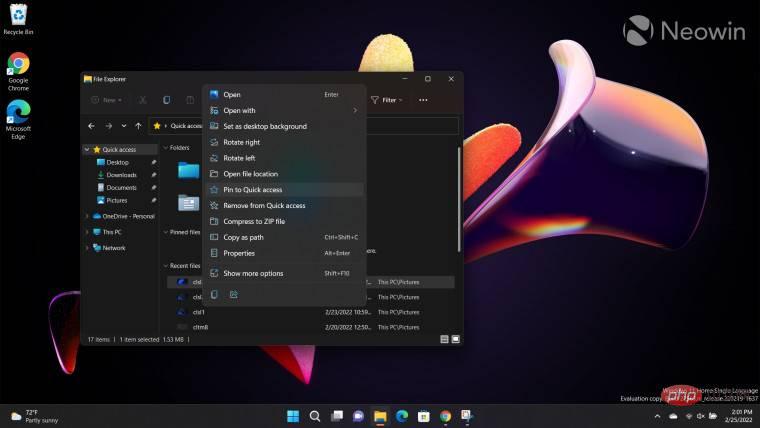
Mengenai peningkatan terkini pada File Explorer dalam Saluran Pembangun Windows 11, kami mempunyai beberapa perubahan penting untuk dibincangkan. Build 22557 menambah keupayaan untuk menyematkan fail individu kepada akses pantas dengan menggunakan menu konteks klik kanan, seperti yang ditunjukkan dalam tangkapan skrin di atas. Sebelum ini, hanya folder boleh disematkan.
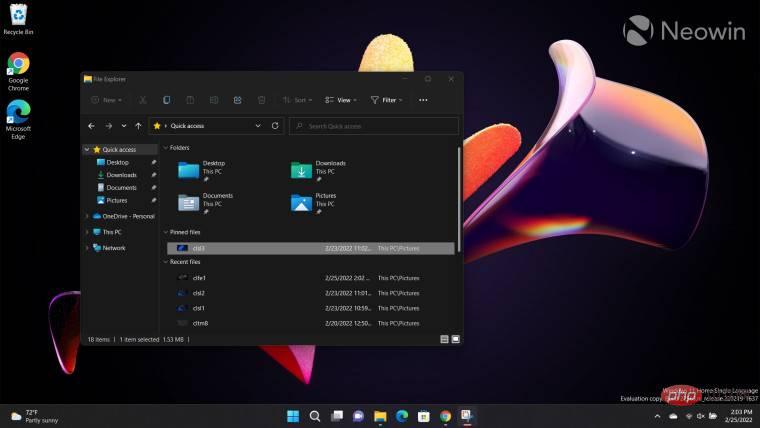
Setelah anda menyematkan fail, anda akan dapat melihatnya dalam bahagian Fail Disemat pada Akses Pantas, seperti yang ditunjukkan dalam tangkapan skrin di atas.
Secara peribadi, saya tidak percaya ciri ini tidak tersedia dalam sistem pengendalian sebelum ini, dan saya tidak pernah menyedari mempunyai ciri sedemikian akan sangat berguna. Saya secara peribadi mempunyai banyak kes penggunaan untuk ini, terutamanya pada mesin kerja saya, memandangkan saya perlu memuat turun banyak fail, dan masuk akal untuk menyematkan fail penting kepada akses pantas untuk kemudahan tambahan.
Maksudnya, nampaknya mustahil untuk fail yang disematkan muncul dalam anak tetingkap Akses Pantas di sebelah kiri, yang agak mengecewakan. Saya sangat berharap Microsoft mempertimbangkan untuk memberi orang pilihan untuk menyemat sekurang-kurangnya bilangan fail yang terhad ke anak tetingkap kiri juga.
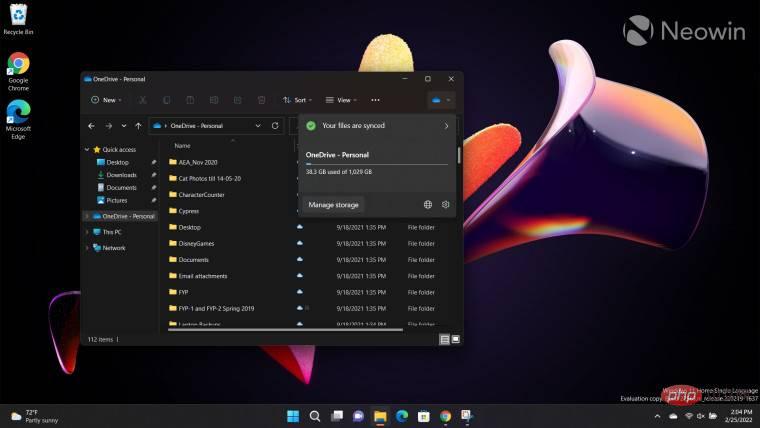
Ciri lain yang diperkenalkan dalam Build 22557 ialah butang OneDrive di penjuru kanan sebelah atas File Explorer. Adalah penting untuk ambil perhatian bahawa butang ini hanya muncul jika anda telah menyepadukan OneDrive ke dalam File Explorer dan kini berada dalam direktori OneDrive. Oleh kerana ia tidak muncul sepanjang masa, saya tidak mendapati ia mengganggu sama sekali.
Butang ini memberi anda beberapa maklumat dan beberapa pilihan. Ia menunjukkan status penyegerakan anda dan penggunaan kapasiti storan. Ia juga membolehkan anda mengurus storan, melihat direktori dalam talian dan mengubah suai beberapa tetapan. Mengklik pada dua pilihan pertama akan membuka penyemak imbas web anda, dan saya gembira untuk mengesahkan bahawa Microsoft menghormati konfigurasi penyemak imbas lalai anda di sini dan tidak memaksa anda untuk membuka Edge.
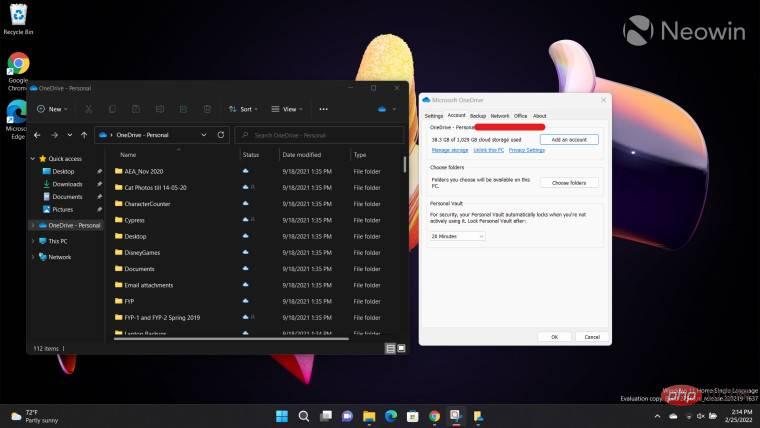
Walau bagaimanapun, pilihan terakhir - Tetapan - membuka UI tetapan OneDrive warisan (tangkapan skrin di atas). Ia mempunyai beberapa ciri bahasa reka bentuk Windows 11, seperti sudut bulat, tetapi ia jelas merupakan antara muka warisan. Saya benar-benar berharap Microsoft mengemas kini perkara ini agar konsisten sepenuhnya dengan Windows 11.
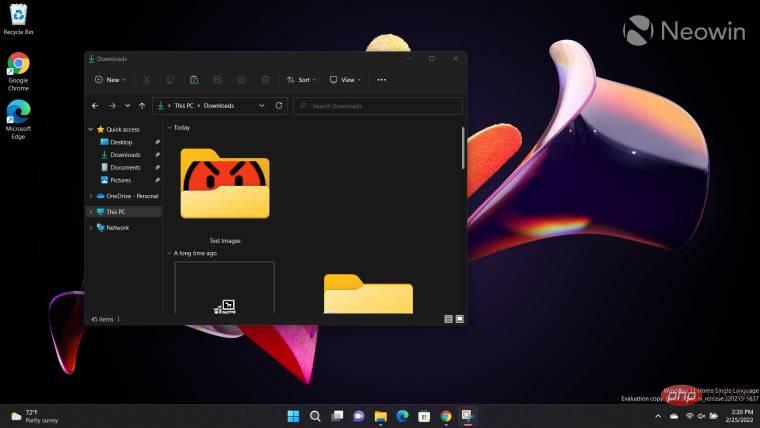
Satu lagi ciri menarik yang diperkenalkan dalam Dev Channel build 22557 ialah keupayaan untuk melihat pratonton item dalam folder. Ini berlaku apabila anda menetapkan paparan folder kepada hampir semua perkara kecuali senarai atau butiran. Contoh dengan ikon bersaiz besar boleh dilihat di atas. Secara peribadi, saya tidak nampak banyak kegunaannya, ia kelihatan lebih seperti keutamaan estetik.
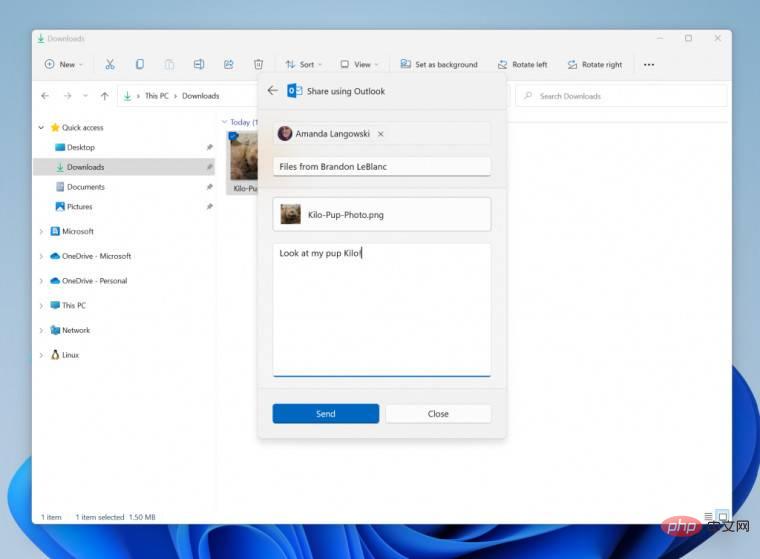
Build 22557 juga menambah ciri baharu yang membolehkan anda berkongsi fail terus melalui Outlook tanpa membuka aplikasi khusus, dengan syarat anda telah memasang Microsoft melalui Microsoft Store Office Outlook desktop bersepadu permohonan. Seperti yang anda boleh lihat daripada tangkapan skrin di atas, ini boleh menjadi ciri yang sangat berguna untuk pengguna Outlook yang aktif, tetapi bagi saya, mengklik pada pilihan yang berkaitan terlalu kerap menyebabkan menu konteks ranap. Saya tidak pasti sama ada ini berlaku untuk semua orang, tetapi itulah sebabnya saya menggunakan tangkapan skrin Microsoft untuk menunjukkan keupayaan berpotensi, dan bukannya tangkapan skrin saya sendiri yang tidak wujud. Ini adalah satu perkara yang saya pasti akan serahkan dalam Hab Maklum Balas.
Akhir sekali, beberapa perubahan bahagian belakang lain turut diperkenalkan untuk File Explorer semalam dalam versi terkini 22563. Yang pertama ialah carian Akses Pantas kini termasuk kandungan daripada OneDrive, Muat Turun dan mana-mana lokasi yang diindeks. Satu lagi ialah fail yang dikongsi kepada anda daripada OneDrive lain kini akan turut memaparkan lakaran kenit dan berfungsi dengan perkongsian OneDrive. Kedengaran bagus di atas kertas, tetapi ia tidak sesuai dengan bekas penggunaan biasa saya, jadi saya tidak boleh bercakap terlalu banyak tentang faedahnya.
Secara keseluruhannya, sangat menggembirakan untuk melihat peningkatan File Explorer yang telah ditumpukan oleh Microsoft dengan keluaran Saluran Dev baru-baru ini. Pelaksanaannya jelas belum sempurna lagi (melihat kepada anda, menu konteks perkongsian Outlook terus ranap), tetapi beberapa ketidakstabilan dijangka dengan binaan Saluran Dev. Saya ingin melihat Microsoft membuat lebih banyak peningkatan pengalaman pengguna pada fail yang disematkan dalam Akses Pantas, dan mungkin Microsoft harus menjadikan tetapan OneDrive sebagai bahagian yang lebih asli dalam Penjelajah Fail bagi mereka yang menggunakan perkhidmatan tersebut.
Walau bagaimanapun, adalah penting untuk ambil perhatian bahawa binaan Dev Channel tidak terikat dengan versi Windows tertentu, jadi Microsoft mungkin membawa ciri ini kepada versi Windows 11 yang tersedia secara umum, tetapi jika syarikat menemui masalah dengan utiliti, reka bentuk , atau lebih banyak isu berkaitan, ia juga mungkin untuk menghentikan pembangunannya sepenuhnya.
Atas ialah kandungan terperinci Penjelajah Fail dalam Saluran Pembangun Windows 11. Untuk maklumat lanjut, sila ikut artikel berkaitan lain di laman web China PHP!

Alat AI Hot

Undresser.AI Undress
Apl berkuasa AI untuk mencipta foto bogel yang realistik

AI Clothes Remover
Alat AI dalam talian untuk mengeluarkan pakaian daripada foto.

Undress AI Tool
Gambar buka pakaian secara percuma

Clothoff.io
Penyingkiran pakaian AI

Video Face Swap
Tukar muka dalam mana-mana video dengan mudah menggunakan alat tukar muka AI percuma kami!

Artikel Panas

Alat panas

Notepad++7.3.1
Editor kod yang mudah digunakan dan percuma

SublimeText3 versi Cina
Versi Cina, sangat mudah digunakan

Hantar Studio 13.0.1
Persekitaran pembangunan bersepadu PHP yang berkuasa

Dreamweaver CS6
Alat pembangunan web visual

SublimeText3 versi Mac
Perisian penyuntingan kod peringkat Tuhan (SublimeText3)

Topik panas
 1393
1393
 52
52
 1205
1205
 24
24
 Bagaimana untuk mengambil tangkapan skrin menatal pada iPhone
Apr 15, 2023 pm 06:55 PM
Bagaimana untuk mengambil tangkapan skrin menatal pada iPhone
Apr 15, 2023 pm 06:55 PM
Cara mengambil tangkapan skrin menatal pada iPhone Menggunakan pilihan iOS asli ini, tangkapan skrin tatal atau tangkapan skrin "halaman penuh" memberi anda PDF segala-galanya dalam dokumen, halaman web, nota atau e-mel dalam apl Apple. Ambil tangkapan skrin (tekan butang sisi atau atas dan butang naikkan kelantangan pada masa yang sama) sebelum ia hilang Klik pada pratonton di sudut kiri bawah Pilih pilihan halaman penuh di sudut kanan atas Pilihan halaman penuh hanya akan muncul jika anda mempunyai lebih banyak kandungan pada skrin daripada nilai halaman Anda boleh pratonton semua halaman sebelum menyimpan, menggunakan penanda dan banyak lagi Anda juga boleh mengklik ikon pangkas (ikon segi empat sama di sebelah "Selesai") untuk mengedit bahagian yang penuh halaman yang anda ingin simpan Klik Selesai di sudut kiri atas untuk menyimpan atau klik butang Kongsi di sudut kanan atas untuk Tatal tangkapan skrin pada iPhone
 Cara Berkongsi Tangkapan Skrin Terakhir pada iPhone melalui AirDrop
Feb 23, 2024 am 08:16 AM
Cara Berkongsi Tangkapan Skrin Terakhir pada iPhone melalui AirDrop
Feb 23, 2024 am 08:16 AM
Untuk memudahkan tugas berulang, Apple telah melancarkan apl Pintasan yang boleh membantu anda mengautomasikan operasi harian biasa, seperti mematikan sambungan Internet secara automatik apabila anda meninggalkan telefon anda, atau memainkan senarai muzik kegemaran anda secara automatik apabila anda masuk ke dalam kereta. Satu tugas yang mungkin anda ingin permudahkan ialah berkongsi tangkapan skrin terakhir yang baru anda ambil tanpa membuka apl Foto. Artikel ini akan memperkenalkan cara menggunakan fungsi Airdrop untuk menghantar tangkapan skrin terbaharu iPhone dengan pantas kepada orang lain atau peranti Apple yang lain. Cara cepat berkongsi tangkapan skrin terakhir anda pada iPhone Sebelum berkongsi kandungan, pastikan peranti sasaran (seperti iPhone, iPad atau Mac lain) telah mendayakan AirDrop untuk ini berlaku
 Cara menambah sempadan pada tangkapan Alat Snipping dalam Windows 11
May 13, 2023 pm 08:46 PM
Cara menambah sempadan pada tangkapan Alat Snipping dalam Windows 11
May 13, 2023 pm 08:46 PM
Jika anda ingin mengambil semua atau sebahagian daripada skrin komputer anda, Alat Snipping dalam Windows 11 membolehkan anda menangkapnya dengan mudah. Selain itu, anda juga boleh menambah sempadan berwarna pada kawasan yang ditangkap, tetapi anda perlu mendayakan tetapan yang berkaitan dengan ciri ini terlebih dahulu. Mari lihat bagaimana ia dilakukan! Tambahkan Sempadan Berwarna pada Tangkapan Alat Potong dalam Windows 11 Terdapat lebih daripada satu cara untuk menangkap tangkapan skrin dalam Windows 11. Walau bagaimanapun, semua imej ini tidak akan memaparkan sempadan di sekelilingnya melainkan ia dikonfigurasikan untuk berbuat demikian. Begini cara menukar tetapan dalam Alat Snipping Windows 11 untuk menambah warna tersuai dan menukar ketebalan sempadan imej. Klik Mula, kemudian dalam kotak carian, taip Alat Snipping dan pilih
 Tangkapan skrin dan lokasi tangkapan skrin pada Windows 11/10
May 16, 2023 pm 04:01 PM
Tangkapan skrin dan lokasi tangkapan skrin pada Windows 11/10
May 16, 2023 pm 04:01 PM
Di manakah keratan dan tangkapan skrin dalam Windows 11? Ini ialah soalan yang kami dapat daripada beberapa pembaca kami yang mungkin baru memasang sistem pengendalian baharu atau menggunakan alat snipping buat kali pertama. Alat ini direka untuk menangkap mana-mana atau semua bahagian skrin komputer anda. Untuk meletakkan perkara dalam konteks, kekunci PrintScreen akan mengambil gambar skrin anda yang lengkap, tetapi SnippingTool boleh dilaraskan untuk mengambil hanya kawasan yang anda suka. Di manakah tangkapan skrin dan tangkapan skrin pada Windows 10/11? Secara lalai, keratan dan tangkapan skrin disimpan ke papan keratan komputer anda. Ini bermakna untuk mendapatkannya anda hanya menampalnya ke dalam aplikasi yang anda inginkan seperti Microsoft Paint, Photo
 Bagaimana untuk menyelesaikan masalah ikon Wi-Fi yang dikelabukan dalam Windows 11 dan 10?
Apr 23, 2023 am 08:34 AM
Bagaimana untuk menyelesaikan masalah ikon Wi-Fi yang dikelabukan dalam Windows 11 dan 10?
Apr 23, 2023 am 08:34 AM
Ramai pengguna Windows telah melaporkan bahawa ikon wi-fi pada sistem mereka tiba-tiba dilumpuhkan atau dikelabukan, menyebabkan pengguna tidak dapat menukar tetapan wi-fi atau pilihan wi-fi daripada senarai yang tersedia. Ini boleh menjadi sangat mengecewakan bagi pengguna yang bergantung sepenuhnya pada Wi-Fi dan tidak mempunyai sebarang pilihan internet lain (cth. Penambatan USB, sambungan LAN (Ethernet)). Isu ini boleh mempunyai banyak faktor, antaranya telah kami nyatakan di bawah: Pemacu Wi-Fi lapuk secara manual nyahdayakan penyesuai Wi-Fi secara tidak sengaja Isu rangkaian dalam sistem Windows tidak dikemas kini. Oleh itu, dengan mengingati semua perkara di atas, kami telah menyusun beberapa pembaikan yang disebutkan di bawah dalam artikel ini,
 Bagaimana untuk mengambil tangkapan skrin pada Windows 11 dan 10?
Apr 16, 2023 am 09:37 AM
Bagaimana untuk mengambil tangkapan skrin pada Windows 11 dan 10?
Apr 16, 2023 am 09:37 AM
Apabila kita memasuki era Windows 11, satu perkara tidak berubah: tangkapan skrin kekal sebagai ciri penting mana-mana sistem pengendalian. Walau bagaimanapun, sama ada anda masih menggunakan Windows 10 atau sedang menerokai kehebatan Windows 11, berikut ialah beberapa cara mudah untuk mengambil tangkapan skrin seperti bos. Alat Snipping Jika anda masih ingat Alat Snipping dalam Windows Vista, maka anda mungkin salah seorang pengguna setianya. Ia masih tersedia dalam Windows 10, tetapi pengguna telah diberi amaran pada tahun 2018 bahawa apl itu akan ditinggalkan dan digantikan dengan Snip & Sketch. Windows, bagaimanapun, adalah tidak dijangka. mereka tidak
 Microsoft telah mengesahkan bahawa sesetengah pengguna mengalami ranap apabila menggunakan Alat Snipping dalam Windows 10
May 10, 2023 am 08:07 AM
Microsoft telah mengesahkan bahawa sesetengah pengguna mengalami ranap apabila menggunakan Alat Snipping dalam Windows 10
May 10, 2023 am 08:07 AM
Nampaknya alat snipping asli Windows 10 yang dipanggil "Snip & Sketch" menghadapi isu yang sangat menjengkelkan di mana apabila sesetengah pengguna cuba mengambil tangkapan skrin, aplikasi itu tidak akan dimuatkan. Selagi anda tidak bergantung pada alat Snip & Sketch, pepijat ini nampaknya tidak menjejaskan sepenuhnya keupayaan sistem pengendalian anda untuk menangkap tangkapan skrin. Hakikat bahawa aplikasi Microsoft sendiri tidak boleh berjalan pada sistem pengendaliannya sendiri tidak kelihatan baik, tetapi ia bukan kali pertama. Tahun lepas, pepijat memecahkan apl yang sama, dan syarikat itu kemudiannya bergegas untuk menyelesaikan isu tersebut. Seperti yang anda ketahui, alat Snip&Sketch membenarkan pengguna menangkap tangkapan skrin pada Windows dan ia mempunyai berbilang
 Penjelajah Fail dalam Saluran Pembangun Windows 11
Apr 26, 2023 pm 05:01 PM
Penjelajah Fail dalam Saluran Pembangun Windows 11
Apr 26, 2023 pm 05:01 PM
Dengan Saluran Pembangun Windows 11 menerima pelbagai ciri baharu dalam keluaran terbaru, kami fikir sekarang adalah masa yang sesuai untuk menyambung semula siri "Pandangan Lebih Dekat" kami, di mana kami membincangkan ciri khusus dalam artikel khusus. Setakat ini, kami telah melihat Menu Mula, Pengurus Tugas dan folder Apl dalam SnapLayouts dalam Windows 11 DevChannel. Hari ini, kita akan membincangkan peningkatan dalam File Explorer. Adalah penting untuk ambil perhatian bahawa tangkapan skrin kami adalah daripada binaan 22563, yang telah dikeluarkan kepada DevChannel semalam, tetapi beberapa ciri yang kami bincangkan adalah dalam binaan terkini serta binaan sebelumnya 22557



